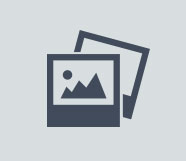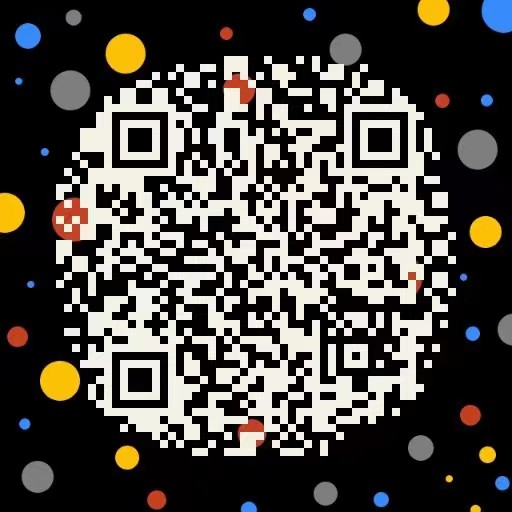如何使用PPT制作开盒子动画效果?
PPT是大家经常会用到的一个办公软件,比如:提案报告、月度总结、培训文档、述职报告等,它具备文字排版、图片美化、插图等功能,同时也具备进入、强调、退出、动作路径等动画效果。不过,相信还是有很多人对PPT制作“开盒子”的动画效果比较陌生。今天我们就来学习一下,希望可以丰富大家的PPT版面内容。
开盒子动画效果,主要指的是当鼠标单击“OPEN"时则打开盒子,单击CLOSE时再关闭。
1、需要大家打开PPT文档,然后在页面中插入一个圆角矩形。
2、复制一份圆角矩形,旋转180度,缩小并且放在上方。
3、在中间部分插入矩形标签。
4、为了让大家看上去更清楚,给背景加了颜色,将矩形修改为白色。
5、复制一份形状,填充绿色,置于底层,与白色部分错开放置,相当于给它加上一个点小的效果。
6、接下来,在上方添加一个矩形,填充绿色颜色,加上文字“OPEN"。在下方添加一个矩形,填充颜色,加上文字“CLOSE"。
7、上半部分所有形状【组合】为一组,下方的CLOSE按钮【组合】为一组。
8、以上基础形状完成后,就开始添加动画啦。在这里需要用到的动画效果是:动画路径,设置动画的对象只有一个,即上方的“盖子”。动画设置步骤如下:
(1)【动画】——【动作路径】——【直线】;
(2)【动画效果】——方向【上】,形成“向上”的路径动画,然后在动画设置中的【触发器】中选择【单击】,并将动画的起始点设置好,使得打开时刚好露出里面的卡片;
(3)紧接着是设置关闭按钮,即再给“盖子”部分设置向【下】的路径动画,在动画设置中的触发器中选择单击。最后调整第二个路径动画的起始点,起点为刚刚盖子抬起来的终点,终点则是盖子完全合上为止。
以上便是今天给大家分享的“使用PPT制作开盒子动画效果”相关内容。总结一下,“开盒子”的动画主要用到了设置图形、组合、添加路径、设置触发器等功能,对大多数人来说,单独运用这些功能可能并不难,组合在一起使用则需要一些练习了,因此大家不妨通过本文的案例实操体会一下,为自己的PPT增添一份生动!